はじめに
Cloud Playout チャネルを収益化する 1 つの方法は、広告を利用することです。広告を配信する最も信頼できる方法は、サーバーサイド広告挿入 (SSAI) を使用することです。 SSAI は、VOD コンテンツ、ライブ ストリーム、またはその両方を含むチャネルで使用できます。
このトピックでは、Cloud Playout チャネルの SSAI の有効化と、プリロール広告とポストロール広告の挿入の設定について説明します。ミッドロール広告の挿入の動作は異なるため、これについては チャンネルへのミッドロール広告の追加で説明します。プリロール広告、ポストロール広告、ミッドロール広告はすべてチャネルに挿入することができます。
要件
Cloud Playout でサーバーサイド広告挿入 (SSAI) を使用するには、次のものが必要です:
- アカウントは Brightcove Live および Live with SSAI に対して有効になっている必要があります。
- Brightcove Live および/または S3 をチャネルの配信先として使用する必要があります。
サーバーサイド広告の有効化
チャネルを作成する時に、SSAI を有効にするオプションがあります。これにより、Brightcove のサーバーサイド広告挿入テクノロジーを使用してサーバーサイド広告が表示されます。ミッドロール キューポイントのインポートを有効にすることもできます:
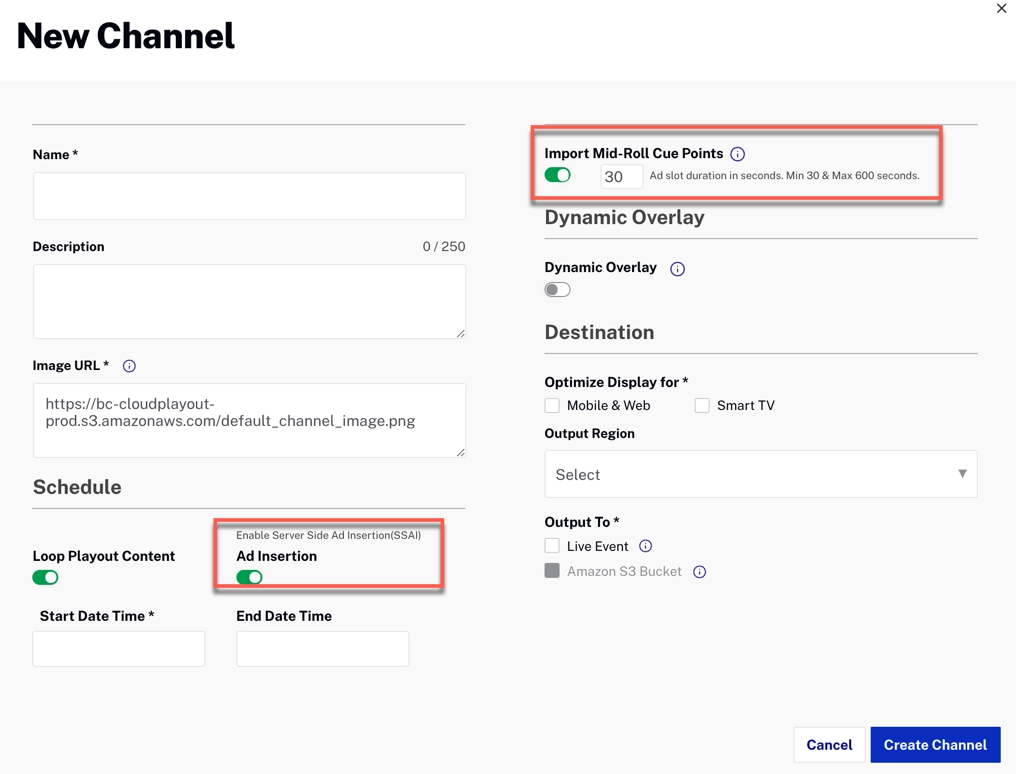
広告タグとフィルスレートの設定
アカウント管理の一環として、広告タグと入力スレートが設定されていることを確認してください。広告タグの構成の詳細については、サーバーサイド広告設定の構成を参照して下さい。 フィルスレートは、ライブ ストリームの広告時間にギャップがある場合に配信できるコンテンツです。フィルスレートの作成の詳細については、ライブ設定の管理を参照して下さい。
プレースホルダー広告ブレイク動画の作成
どのビデオを「プレースホルダー」ビデオとして使用するかを指定する必要があります。 「プレースホルダー」動画はプログラム リストに挿入され、広告を配信する必要があることと広告の長さを示します。 Brightcove Live でサーバーサイド広告挿入を使用すると、「プレースホルダ」ビデオが広告コンテンツに置き換えられるため、これを行う必要があります。広告の「プレースホルダー」動画を挿入しない場合、実際の動画の一部が広告コンテンツに置き換えられます。広告の継続時間が返された広告よりも短い場合、SSAI は広告スレートを表示します。広告の継続時間が返される広告よりも長い場合は、広告が表示され、続いて広告スレートが表示されます。
希望する広告ブレイク時間 (2分、4分など) と同じ長さのビデオ ソース ファイルを作成/アップロードする必要があります。これらのビデオは実際にはプログラムの一部として再生されないため、その内容は重要ではありません。
ビデオを「プレースホルダー」ビデオとしてマークするには、Mediaモジュールを使用してこれらのビデオのビデオ プロパティを編集し、cp-ad-holder とタグ付けします。

チャンネルのサーバーサイド広告を有効にする
チャンネルを作成する時は、広告挿入 オプションを オン に設定します。
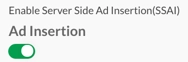
プログラムへの広告プレースホルダーの挿入
広告を表示させたいプログラムのリストの位置に広告プレースホルダーを挿入する必要があります。以下の手順に従って広告プレースホルダーを挿入してください。
- 編集するチャンネル名をクリックします。
- プログラム一覧で、広告を再生したい動画の後にあるチェックボックスをクリックします。
- 広告を挿入をクリックし、広告の長さを選択します。広告の長さのリストは、
cp-ad-holderタグが付与されたプレースホルダー動画の長さに基づいて生成されます。 - OK をクリックすると、選択した動画の後に指定した長さの「プレースホルダー」動画が挿入されます。
- 保存 をクリックして、番組の変更を保存します。
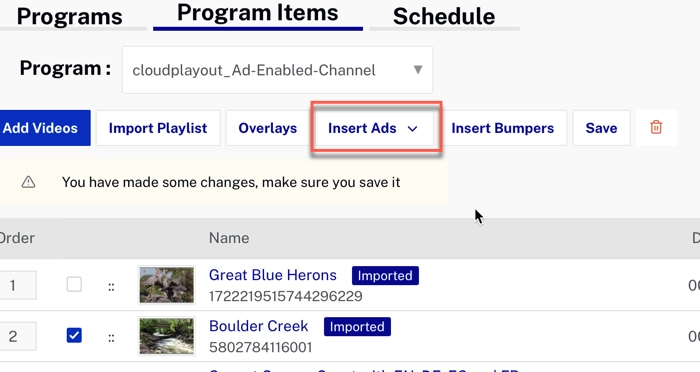
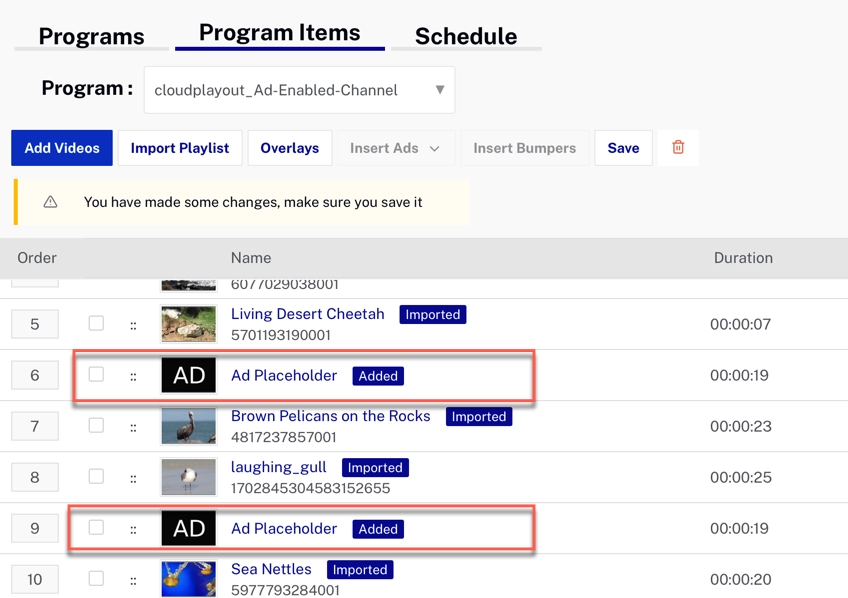
広告設定の選択
番組の再生が開始されたら、Brightcove Liveで表示 をクリックし、Liveモジュールでチャンネルを確認します。プレーヤー下のドロップダウンメニューから、使用する広告設定を選択できます。
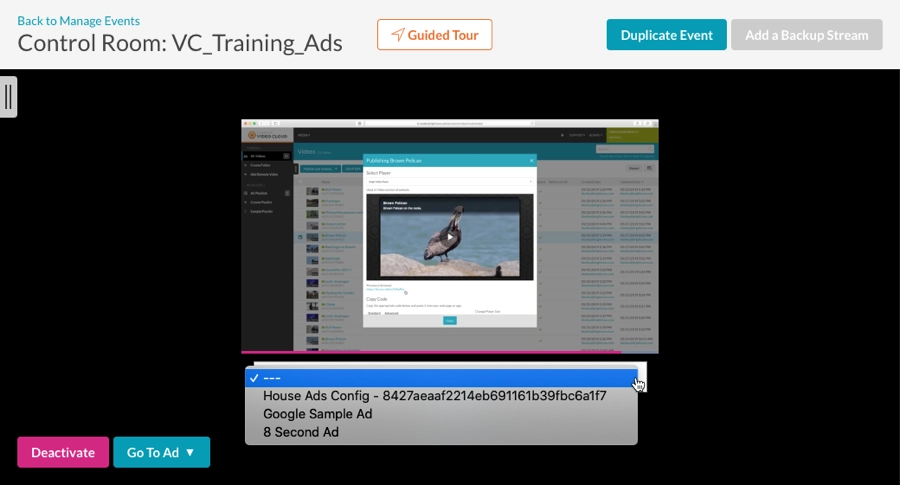
サーバーサイド広告挿入の詳細については、Video Cloud SSAI 概要 を参照してください。
